2025-01-23 09:09:01
在现代办公和家庭网络管理中,远程控制软件已成为不可或缺的工具之一。向日葵作为一款功能强大的远程控制软件,不仅能够帮助用户轻松访问远程设备,还支持多种便捷操作,如远程重启。本文将详细介绍如何通过向日葵实现远程重启功能。
在使用向日葵进行远程重启之前,需要确保以下几点:
1. 安装向日葵软件:在需要被远程控制的计算机(以下简称“被控端”)上安装向日葵客户端,并在控制端(可以是另一台电脑或手机)上安装向日葵控制端应用。
2. 注册与登录:在被控端和控制端分别注册向日葵账号,并使用同一账号登录,确保两者能够成功连接。
3. 获取识别码与验证码:登录被控端后,向日葵会自动生成一个唯一的识别码和验证码,用于远程控制时的身份验证。
为了实现远程重启,需要在被控端进行一些额外的设置,以授予控制端相应的权限:
1. 打开向日葵客户端:在被控端电脑上启动向日葵客户端。
2. 进入系统设置:在向日葵客户端界面,找到并点击“设置”或“选项”进入系统设置。
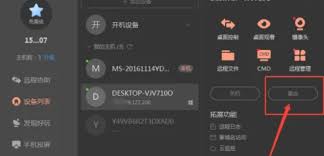
3. 开启远程重启功能:在系统设置中,找到“远程重启”或类似选项,并将其开启。这一步可能因向日葵版本不同而略有差异,请根据实际情况操作。
4. 保存设置:完成上述设置后,确保点击“保存”或“应用”按钮,使设置生效。
一切准备就绪后,即可通过控制端执行远程重启操作:
1. 打开向日葵控制端:在控制端设备上启动向日葵控制端应用。
2. 输入识别码与验证码:在控制端界面,输入被控端的识别码和验证码,点击“连接”按钮。
3. 建立连接:等待片刻,直到控制端与被控端成功建立连接。此时,控制端屏幕上将显示被控端的桌面画面。
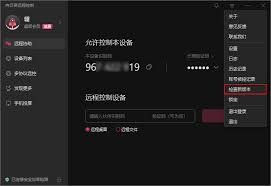
4. 执行重启命令:在控制端界面,找到并点击“重启”或类似按钮(具体位置可能因向日葵版本而异)。系统会弹出确认对话框,要求用户确认是否执行重启操作。
5. 确认重启:点击“确认”或“是”按钮,被控端电脑将开始执行重启命令。重启过程中,控制端可能会断开与被控端的连接,待被控端电脑重新启动并登录向日葵客户端后,可重新建立连接。
在使用向日葵进行远程重启时,请注意以下几点:
1. 数据保存:在执行重启操作前,请确保被控端电脑上的重要数据已保存,以免因意外重启导致数据丢失。
2. 网络连接:确保控制端与被控端在重启过程中保持网络连接稳定,以便在需要时重新建立连接。
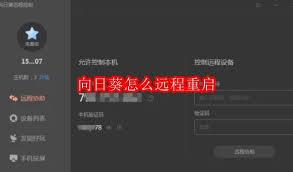
3. 权限管理:谨慎授予远程重启权限,避免未经授权的远程操作对设备安全造成威胁。
通过以上步骤,您可以轻松使用向日葵实现远程重启功能。无论是办公需求还是家庭网络管理,向日葵都能为您提供便捷、高效的远程控制体验。